Android Studio 是谷歌推出的一个Android集成开发工具,基于IntelliJ IDEA. 类似 Eclipse ADT,Android Studio 提供了集成的 Android 开发工具用于开发和调试。好的工具使用才有好的开发效率。刚好买了新电脑就把全部的安装步骤给记录下来。
android studio下载
首先我们打开链接: android studio下载链接
截至到目前为止最新版本为3.5.2,我们点击下载,得到如下安装包点击
进去安装界面。点击NEXT
进去选择界面
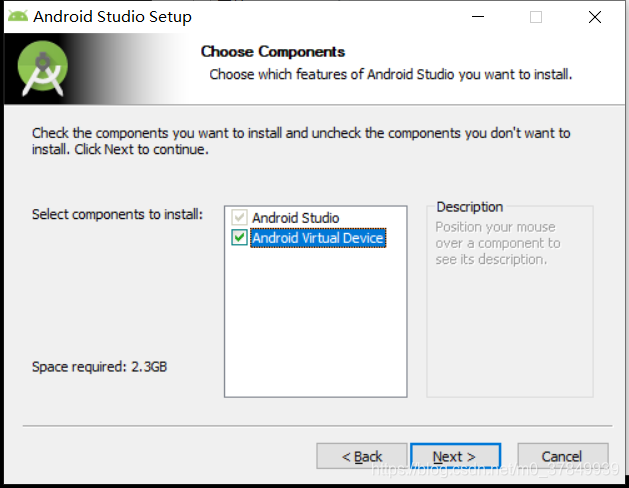
android studio为默认必须安装项,android virtual device可选择装或者不装,用于软件调试。我们默认安装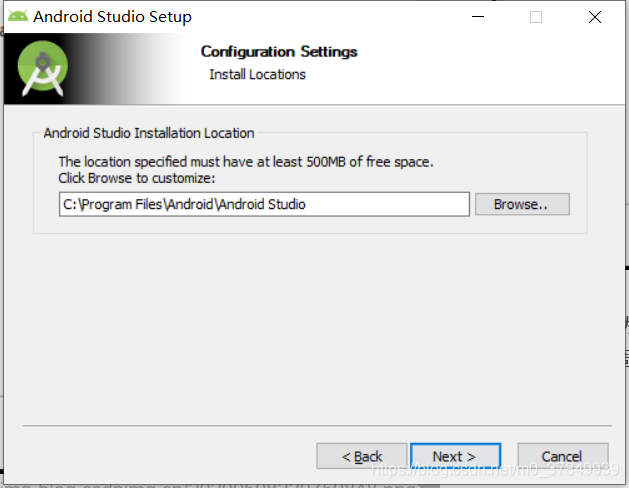
这里选择安装路径,建议自己新建路径,以免C盘安装过多导致C盘空间不足,确定好了安装路径后,点击next 进入安装,等待安装结束
进入安装,等待安装结束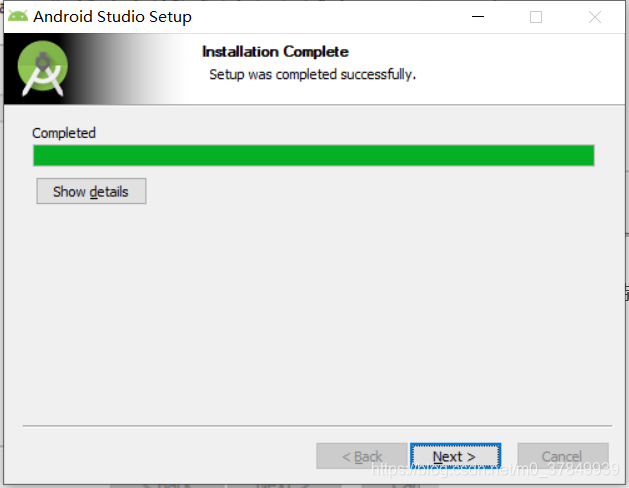
点击next 点击finish完成安装并打开android studio
点击finish完成安装并打开android studio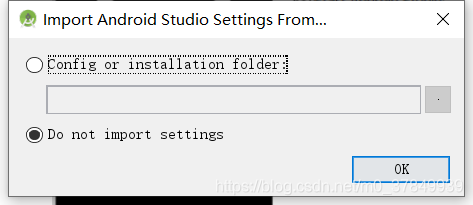
因为是第一安装,所以没有之前的配置引用直接OK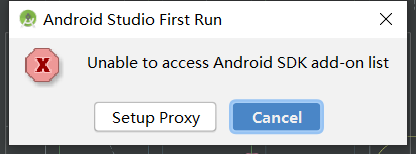
因为是新电脑没有SDK,先cancel 进去欢迎界面,这里可以配置自己喜欢的风格,我这里默认
进去欢迎界面,这里可以配置自己喜欢的风格,我这里默认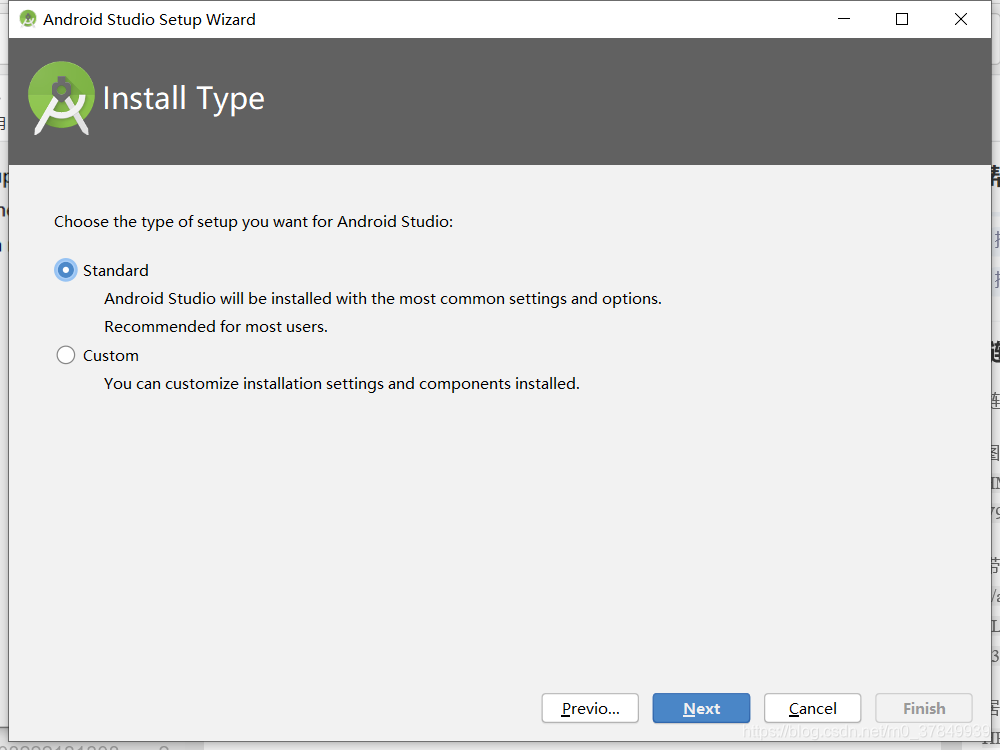
选择UI主题,根据个人喜好来就好
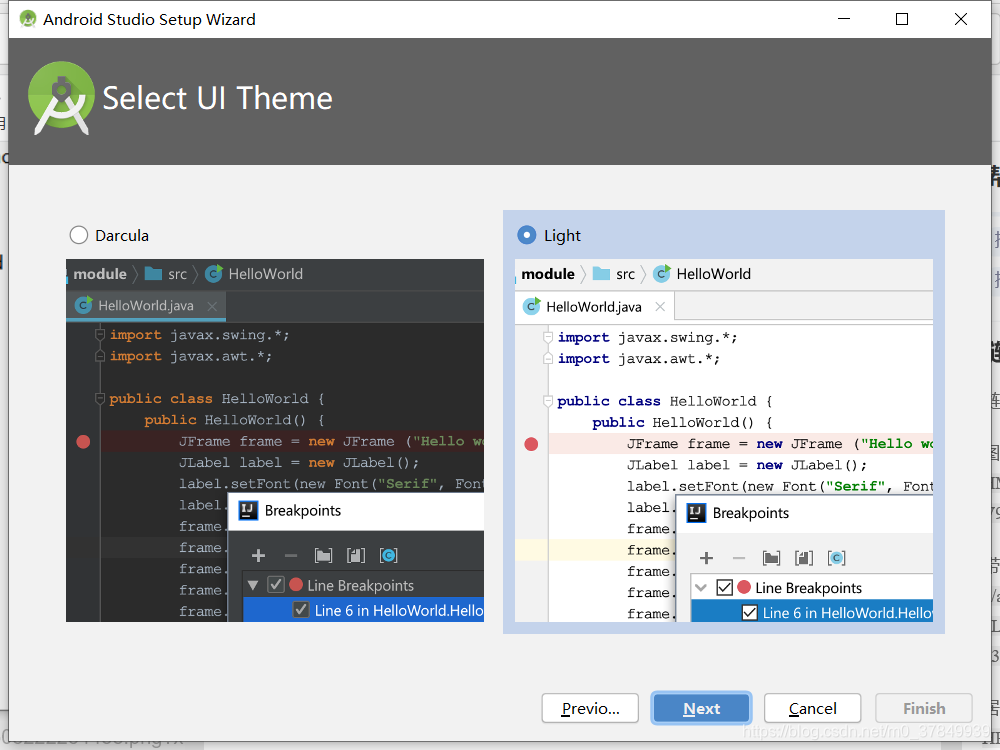
点击next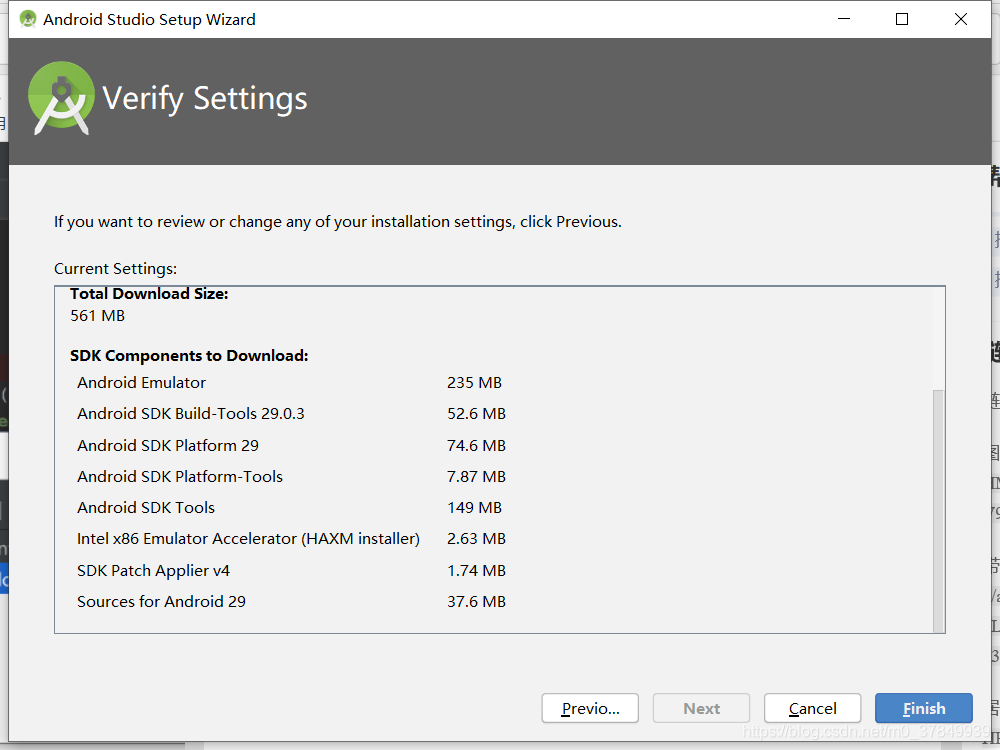
点击finish,等待自动安装组件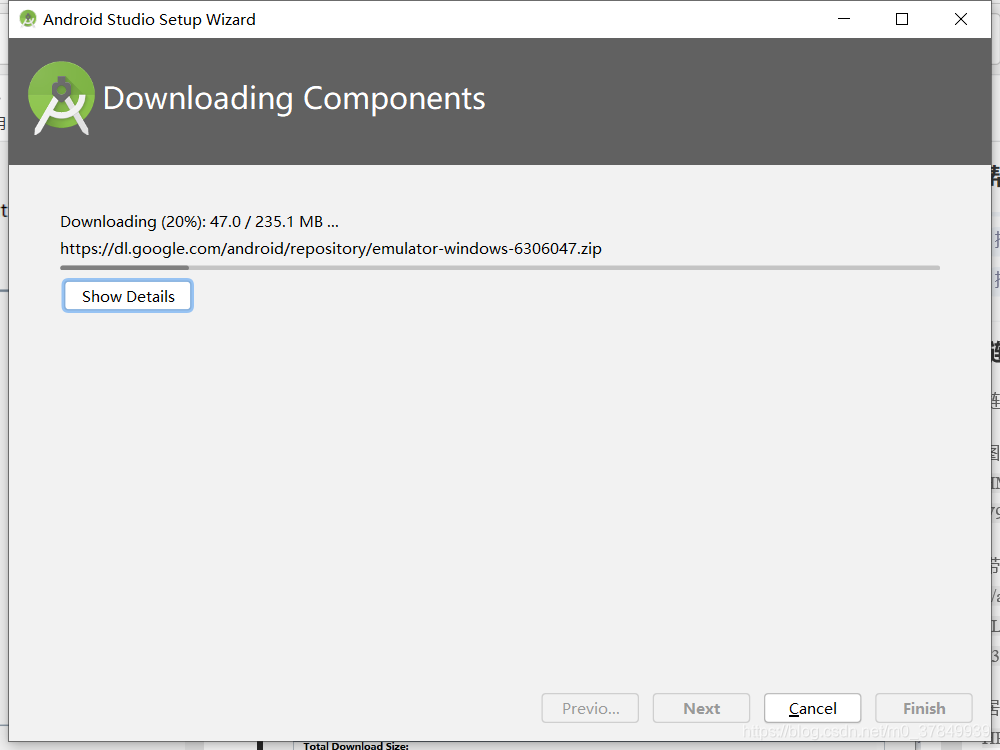
完成安装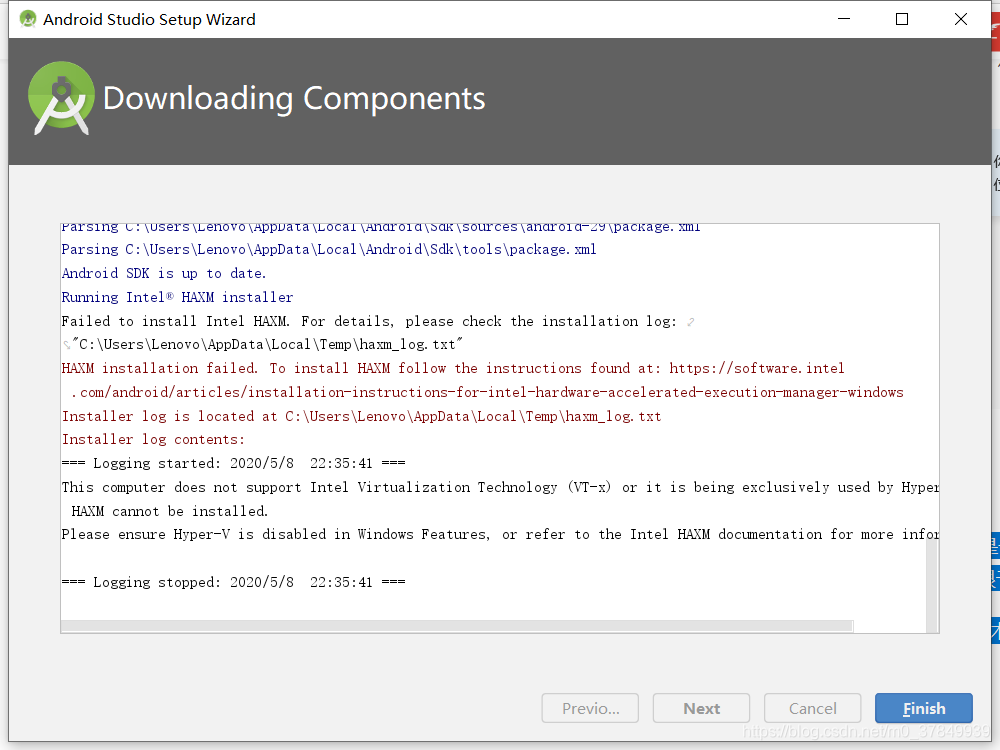
显示HAXM安装失败,原因是我的电脑是10家庭版本,没有Hyper-V导致,如果你们跟我一样的版本可以百度查询下配置方式,如果没有Hyper-V是无法使用虚拟设备的。这里先不管,点击finish。
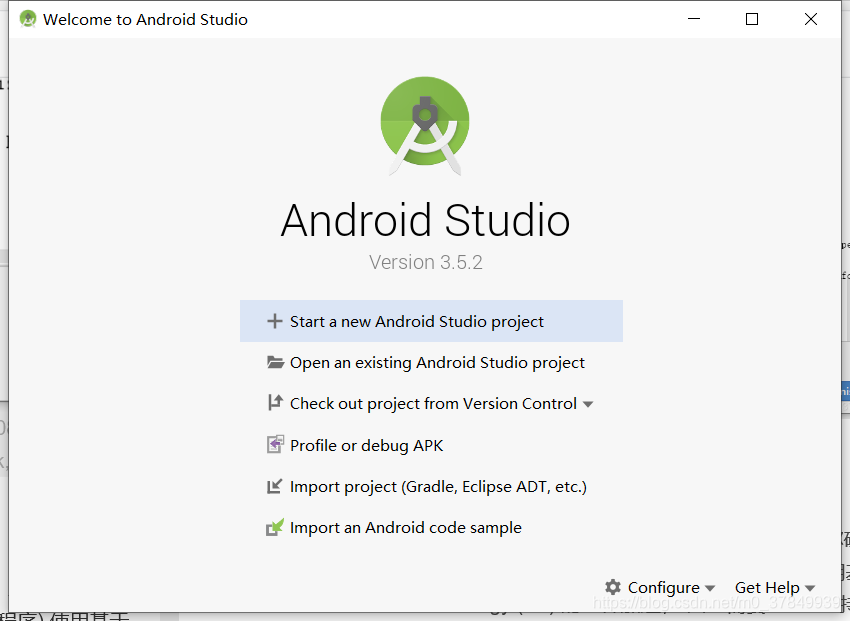
创建一个项目确定是否安装成功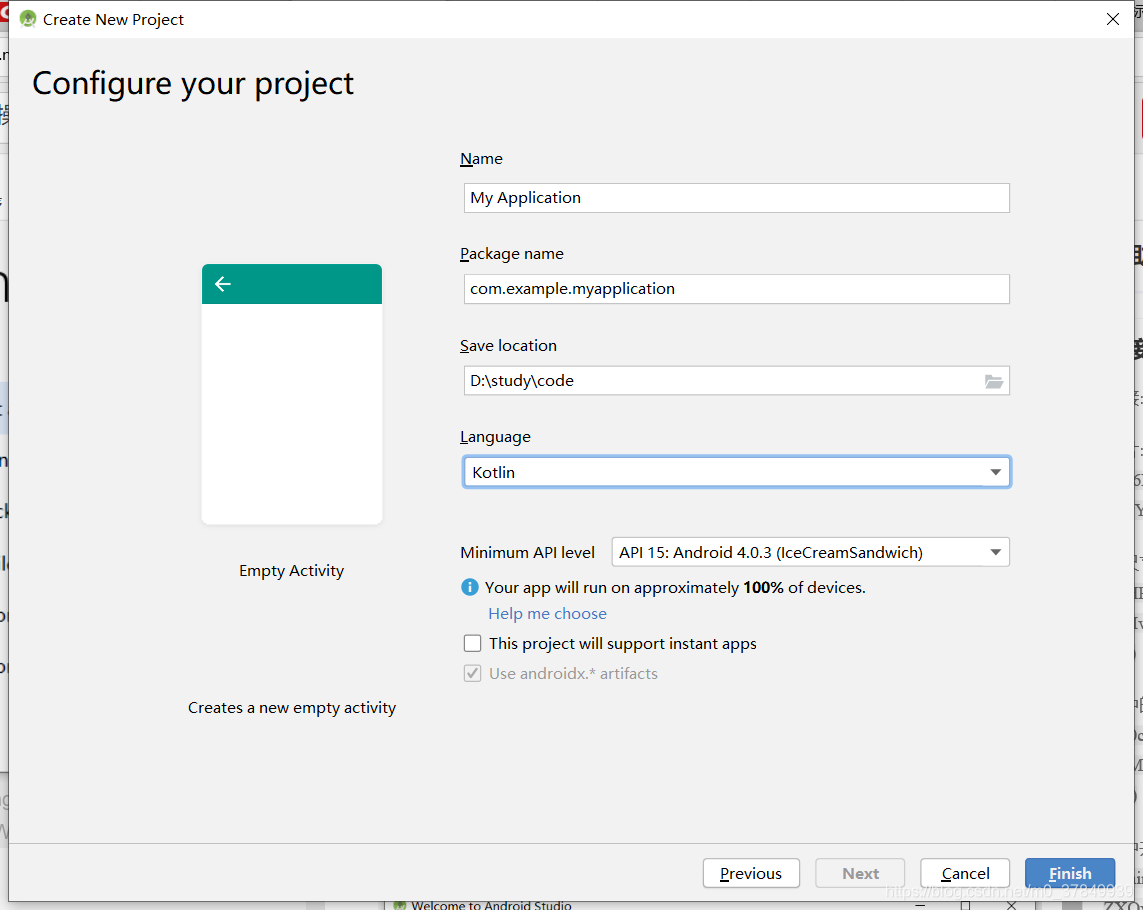
新版本的android studio是支持java和kotlin 2种语言的,这里默认kotlin 等待gradle安装
等待gradle安装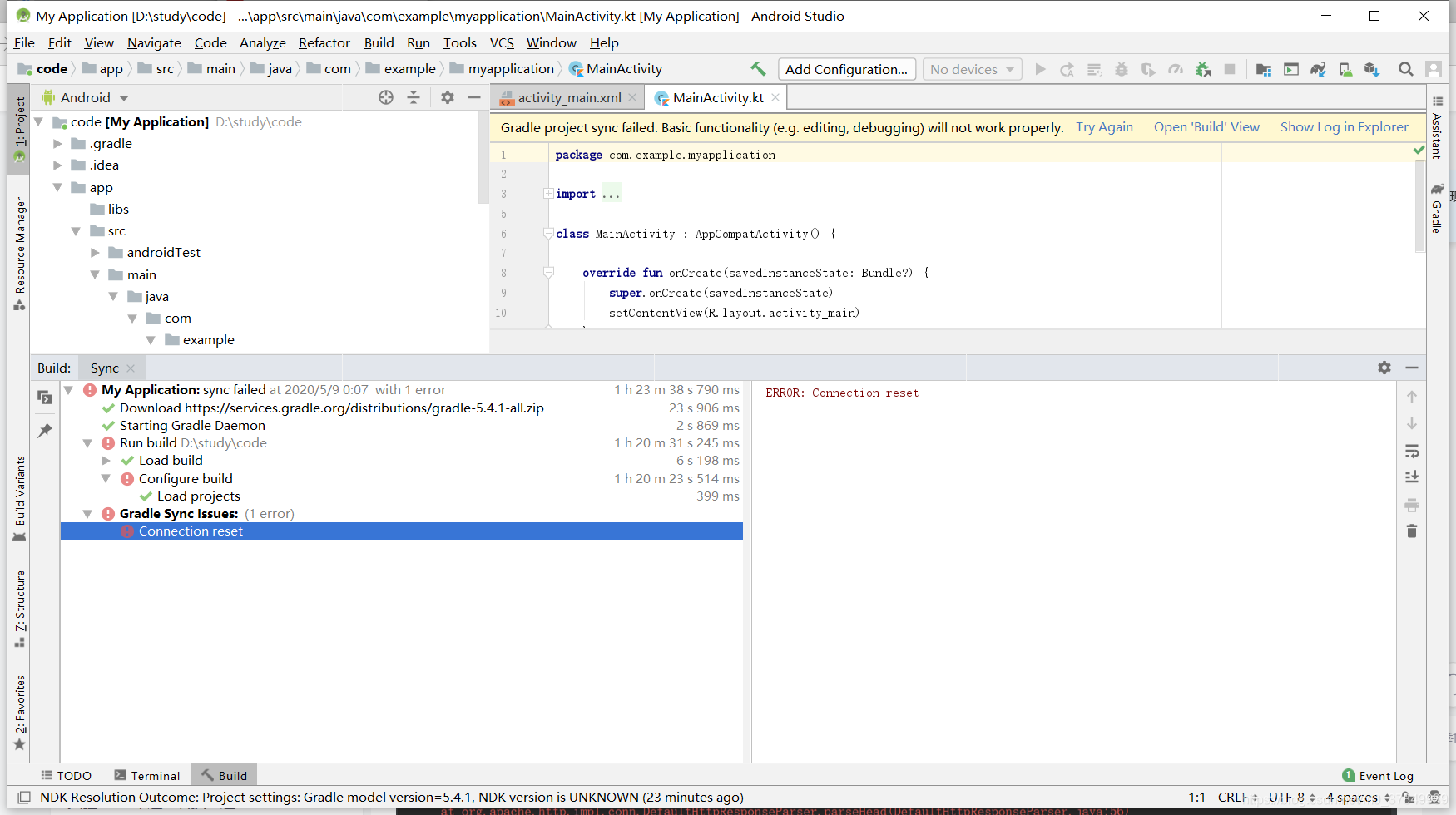
最后出现如上问题,怀疑是网络不好导致
然后点击try agian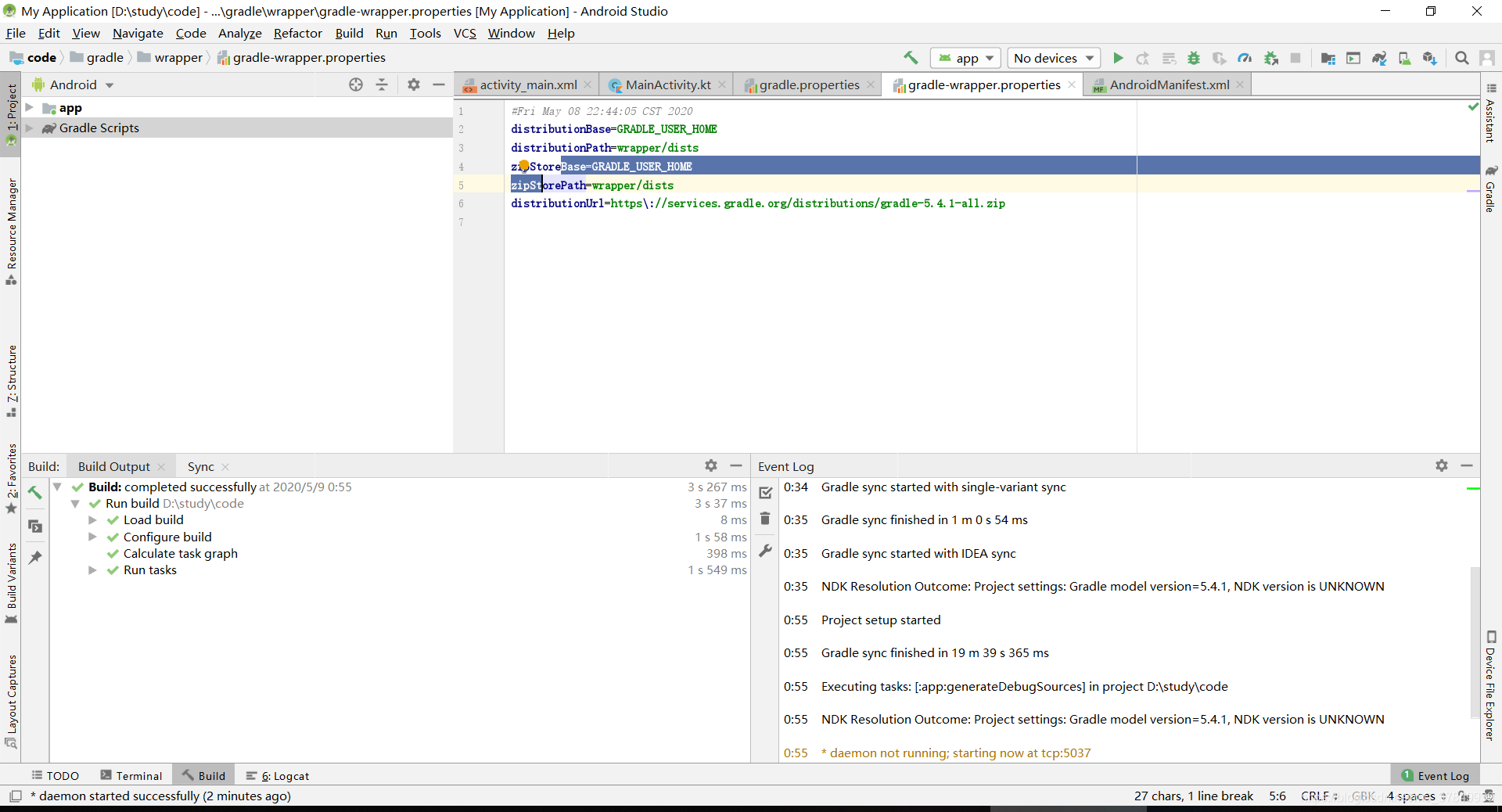
最后显示成功。尝试Build apk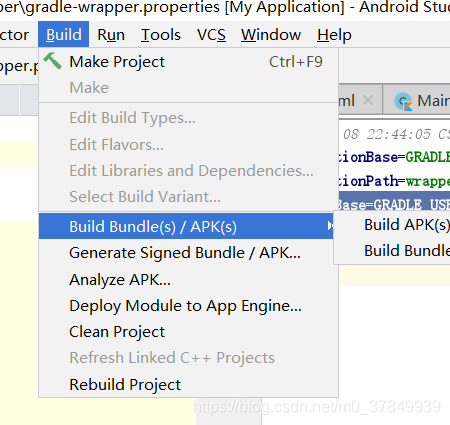
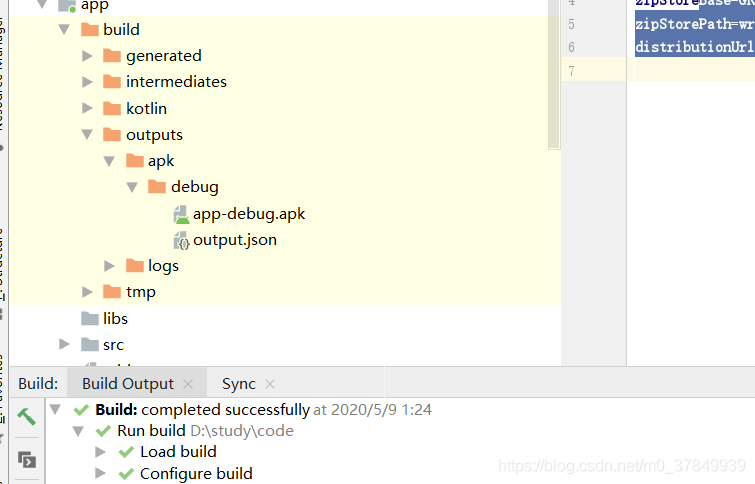
全部的安装就到此为止了。
总结:安装过程非常简单,跟着提示一步一步往下就行,也不需要配置环境变量就可以安装成功。对开发者非常友好。
本来想上传一个操作手册的pdf文件,但是发现无法。上传有需要的朋友可以留言给我,留下邮箱。
来源:oschina
链接:https://my.oschina.net/u/4399202/blog/4274224